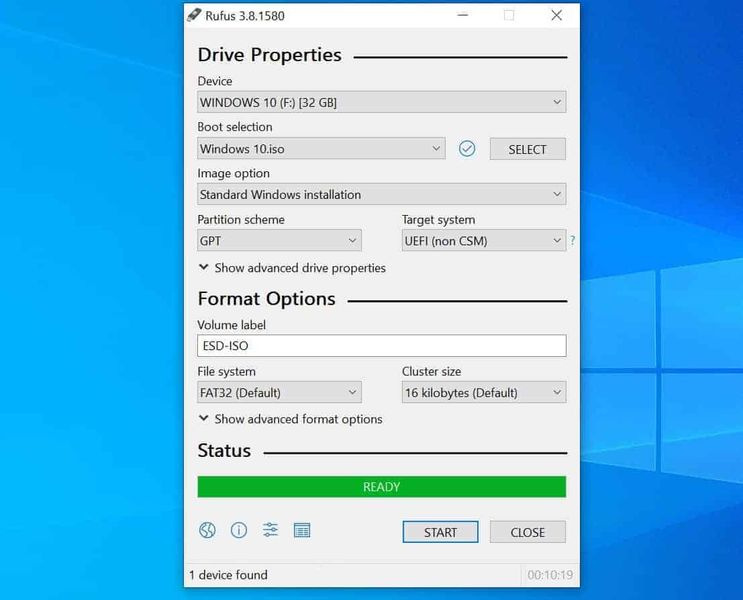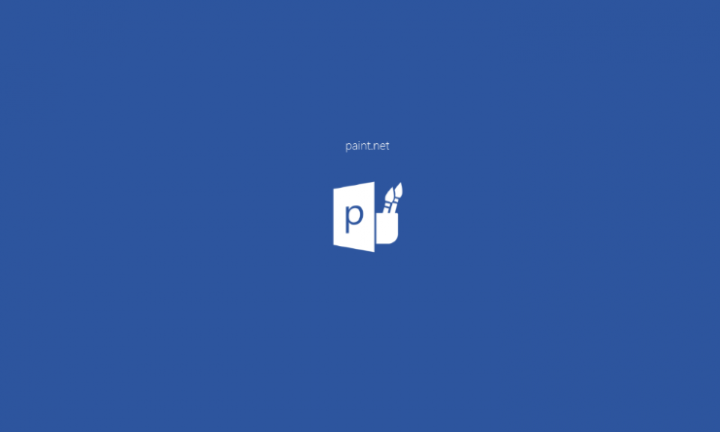Cum să copiați și să lipiți pe Mac - în pași
Dacă sunteți un nou utilizator Mac cu un fundal de computer Windows, probabil că vă gândiți cum să utilizați comenzile tipice de copiere și lipire în macOS. În acest articol, vom vorbi despre cum să copiați și să lipiți pe Mac - Pași. Sa incepem!
În Windows, combinațiile de taste Copiere și Lipire sunt Control-C și respectiv Control-V. Pe Mac, este foarte asemănător - tot ce faci este să folosești tasta Command în loc de Control. Puteți găsi tasta de comandă imediat la stânga barei de spațiu a tastaturii.
Când selectați un text sau un element în macOS, apăsând Comandă-C îl copiați în clipboard, unde va rămâne până când îl copiați cu un alt element sau o selecție sau reporniți Mac-ul.
Pentru a lipi selecția clipboard în altă parte, pur și simplu navigați la locația dorită cu cursorul și apăsați Comandă-V.
Cum să copiați și să lipiți pe Mac
În plus față de comenzile rapide de la tastatură de mai sus, puteți utiliza Copie și Pastă opțiuni în Editați | × meniul. Acest lucru poate fi găsit întotdeauna în bara de meniu a unei aplicații din partea de sus a ecranului. (În Finder, meniul Editare include și un Afișează Clipboard opțiune pe care o puteți utiliza pentru a vizualiza selecția copiată în prezent.)
Dacă faceți clic dreapta pe un element sau o selecție de text evidențiat, puteți găsi și Copie comanda din meniul contextual pop-up. După ce ați copiat elementul sau selecția de text, comanda Copiere este înlocuită cu Lipiți elementul sau Pastă , respectiv.
Mac echivalent cu Control + C și Control + V = Command + C și Command + V
Amintiți-vă, echivalentele Mac pentru copiere și lipire sunt următoarele pentru cei care provin dintr-un fundal Windows:
- COPIE Echivalent: Control + C = Comandă + C
- Echivalent PASTE: Control + V = Comandă + V
Asta este. Simplu și ușor!
Copierea și lipirea pe Mac cu meniuri
Așa cum s-a menționat mai sus, opțiunile de meniu pentru Editare permit de asemenea utilizatorilor Mac să copieze și să lipească. Folosirea sistemului de meniu pentru a copia și lipi pe Mac este probabil o opțiune mai ușoară pentru unii utilizatori, deoarece nu necesită utilizarea tastelor, în schimb, copierea și lipirea se pot face în întregime făcând clic pe opțiunile de meniu corespunzătoare.
- Selectați textul sau elementul pe care doriți să îl copiați pe Mac
- Trageți în jos meniul Editați și alegeți Copiere
- Navigați la locul în care doriți să lipiți textul copiat, imaginea sau alte date pe Mac
- Reveniți la meniul Editare și apoi alegeți Lipire pentru a lipi datele copiate în locația dorită
Concluzie
Bine, asta a fost tot oameni buni! Sper că vă place acest mod de copiere și lipire a articolului Mac și vi se pare de ajutor. De asemenea, dacă aveți întrebări suplimentare legate de acest articol. Apoi anunțați-ne în secțiunea de comentarii de mai jos. Ne vom contacta în curând.
O zi bună!